Excel dobi ali izračuna starost od datuma rojstva
Če imate na delovnem listu Excela seznam rojstnega dne zaposlenega, zdaj želite izračunati starost za vsakega od njih. V Excelu je nekaj uporabnih funkcij, na primer YEARFRAC ali DATEDIF, s katerimi lahko hitro in enostavno dobite starost od rojstnega dne.

- Izračunajte starost glede na datum rojstva s funkcijo YEARFRAC
- Izračunajte starost glede na datum rojstva s funkcijo DATEDIF
- Izračunajte starost glede na datum rojstva v letih, mesecih in dneh
- Izračunajte starost na določen datum v Excelu
- Izračunajte starost glede na datum rojstva pred letom 1900
- Izračunajte starost glede na datum rojstva od trenutnega ali določenega datuma z neverjetno značilnostjo
Izračunajte starost glede na datum rojstva s funkcijo YEARFRAC
V Excelu vam lahko funkcija YEARFRAC pomaga določiti starost od datuma rojstva, splošna sintaksa je:
- birthdate: Datum rojstnega dne.
- TODAY(): Ta funkcija vrne današnji datum.
Torej, uporabite spodnjo formulo v prazno celico:
Nato povlecite ročico za polnjenje navzdol do celic, za katere želite uporabiti to formulo, vse starosti so bile izračunane in prikazane kot decimalna števila v celicah, glejte posnetek zaslona:

Namigi: Izračunani rezultat je decimalno število z uporabo funkcije YEARFRAC, če želite, da je starostno število celo število, morate funkcijo INT združiti takole:
In starosti boste dobili kot cela števila:

Izračunajte starost glede na datum rojstva s funkcijo DATEDIF
Funkcija DATEDIF lahko rojstni datum pretvori tudi v starost, splošna sintaksa je:
- birthdate: Datum rojstnega dne.
- TODAY(): Ta funkcija vrne današnji datum.
- y: Vrne število celotnih let od datuma rojstva do trenutnega datuma.
Zdaj vnesite ali kopirajte naslednjo formulo v prazno celico:
In vse starosti so bile izračunane glede na datum rojstva, glejte posnetek zaslona:

Izračunajte starost glede na datum rojstva v letih, mesecih in dneh
Če želite natančno določiti starost oseb, na primer koliko let, mesecev in dni od njihovih rojstnih datumov do trenutnega datuma. Funkcije DATEIF bi morali združiti v eno samo formulo, kot sledi:
Nato boste dobili rezultate, kot je prikazano na sliki:

Namigi: Če želite pri uporabi zgornje formule prezreti 0 leto, mesec ali dan, lahko funkcijo IF kombinirate, da preskusite 0. uporabite to formulo:
Nato boste po potrebi dobili spodnji posnetek zaslona, vse starosti so prikazane v letih, mesecih in dneh brez vrednosti 0:
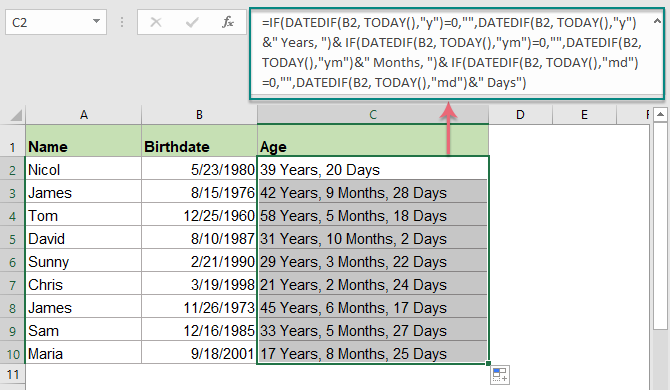
Izračunajte starost na določen datum v Excelu
Včasih bi radi postavili starost od datuma rojstva do določenega datuma namesto trenutnega datuma, v tem primeru morate v drugem argumentu z določenim datumom spremeniti funkcijo TODAY (). Kot naprimer:
- birthdate: Datum rojstnega dne.
- specific_date: Končni datum, za katerega želite izračunati starost od rojstnega datuma.
- y: Vrne število celotnih let od datuma rojstva do trenutnega datuma.
Prosimo, uporabite naslednjo formulo:
Nato so bile starosti izračunane od datuma rojstva do določenega datuma, kot je prikazano na sliki spodaj:

Namigi: Za natančna leta, mesece in dni starosti uporabite spodnjo formulo:

Izračunajte starost glede na datum rojstva pred letom 1900
Zgornje formule ne delujejo pravilno, če je datum rojstva pred letom 1900, ker se bo ob vnosu datuma pred letom 1900 samodejno shranil v obliki besedila v Excelu. Torej, tukaj je uporabniško določena funkcija, ki vam pomaga določiti starost, če je datum rojstva pred letom 1900.
1. Pritisnite Alt + F11 tipke za odpiranje Microsoft Visual Basic za aplikacije okno.
2. In nato kliknite Vstavi > Moduli, nato v okno modula kopirajte naslednjo kodo VBA.
Izračunajte starost od rojstva do leta 1900 do danes:
Function AgelnNow(ByVal xDate As Variant)
Dim xIA As Integer
xIA = 0
On Error Resume Next
xIA = DateDiff("yyyy", xDate, Now())
If (Month(Now()) < Month(xDate)) Or (Month(xDate) = Month(Now())) Then
If (Day(Now()) < Day(xDate)) Then
xIA = xIA - 1
End If
End If
If xIA = -1 Then
AgelnNow = "Error"
Else
AgelnNow = xIA
End If
End Function
3. Nato v prazno celico vnesite naslednjo formulo: = AgelnNow (A2) (A2 je celica z datumom rojstva)
Nato povlecite ročico za polnjenje navzdol do celic, za katere želite dobiti starost, izračunane so bile vse starosti od datuma rojstva do danes, glejte posnetek zaslona:

Nasvet: Če potrebujete starost od datuma rojstva do datuma smrti namesto trenutnega datuma, uporabite spodnjo kodo:
Izračunajte starost od rojstva do leta 1900 do datuma smrti:
Function Age(ByVal StartDate As Variant, ByVal EndDate As Variant)
Dim xIA As Integer
xIA = 0
On Error Resume Next
xIA = DateDiff("yyyy", StartDate, EndDate)
If (Month(EndDate) < Month(StartDate)) Or (Month(StartDate) = Month(EndDate)) Then
If (Day(EndDate) < Day(StartDate)) Then
xIA = xIA - 1
End If
End If
If xIA = -1 Then
Age = "Error"
Else
Age = xIA
End If
End Function
In uporabite to formulo: = Starost (A2, B2) (A2 je celica z datumom rojstva in B2 je celica z datumom smrti), da dobite rezultat, kot je prikazano spodaj:

Izračunajte starost glede na datum rojstva od trenutnega ali določenega datuma z neverjetno značilnostjo
Kutools za Excel podpira priročno orodje - Pomočnik za datum in čas funkcija, ki vam lahko pomaga izračunati starost glede na datum rojstva od trenutnega datuma ali določenega datuma, kot ga potrebujete, ne da bi si zapomnili boleče formule. Kliknite za prenos Kutools za Excel za brezplačno preskusno različico!

Uporabljene relativne funkcije:
- LETO:
- Vrne decimalno vrednost, ki predstavlja delna leta med dvema datumoma.
- DANES ()
- Podaja trenutno vrednost datuma.
- INT ()
- Vrne celoštevilski del vrednosti.
- PODATKOV
- Ta funkcija vrne število let, mesecev ali dni med dvema danima datumoma.
Članki o izračunu relativne starosti:
- Hitro pretvorite datum rojstva v starost v Excelu
- Na primer, v Excelu dobite nabor različnih podatkov o rojstnih datumih, rojstni datum pa morate pretvoriti, da se v Excelu prikaže njihova natančna starostna vrednost. Kako bi to želeli ugotoviti?
- Izračunajte starost od rojstva do datuma v Google Sheet
- Ste že kdaj poskusili izračunati starost od datuma rojstva v Googlovem listu? V tem članku vam bom predstavil nekaj formul za hitro in enostavno reševanje tega posla.
- Izračunajte starost iz številke ID v Excelu
- Recimo, da imate seznam osebnih številk, ki vsebujejo 13-mestne številke, prvih 6 številk pa je datum rojstva. ID številka 9808020181286 na primer pomeni, da je datum rojstva 1998/08/02.
- Izračunajte starost v letih in mesecih ter dnevih od datuma rojstva
- Če obstaja stolpec z datumi rojstva, ali lahko hitro izračunate vsako starost na podlagi teh rojstnih datumov v letih in mesecih in dneh ali v decimalnem številu, kot je prikazano spodaj?
- Izračunajte starost na določen ali prihodnji datum v Excelu
- Na primer, imate datum rojstva osebe, če želite izračunati starost te osebe na podlagi prihodnjega ali določenega datuma, vam bodo naslednji koraki podrobno pomagali.
Najboljša orodja za pisarniško produktivnost
Kutools za Excel - vam pomaga izstopati iz množice
Kutools za Excel se ponaša z več kot 300 funkcijami, Zagotavljanje, da je vse, kar potrebujete, le en klik stran ...

Kartica Office - omogočite branje in urejanje z zavihki v programu Microsoft Office (vključite Excel)
- Eno sekundo za preklop med desetinami odprtih dokumentov!
- Vsak dan zmanjšajte na stotine klikov z miško, poslovite se od roke miške.
- Poveča vašo produktivnost za 50% pri ogledu in urejanju več dokumentov.
- Prinaša učinkovite zavihke v Office (vključno z Excelom), tako kot Chrome, Edge in Firefox.
